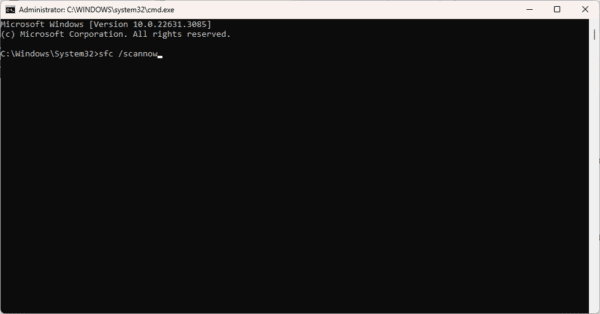
Cldflt.sys ko’k ekrani: uni qanday tuzatish kerak haqida malumot
O’tmishda biz bir nechta BSoD-larni o’rganib chiqdik. Biroq, Cldflt.sys ko’k ekrani, ba’zi o’quvchilarimiz shikoyat qilgan yana bir narsa. Buzilgan tizim fayllari, yomon Windows yangilanishlar va kompyuterning zararli dasturlari ko’pincha bu BSoD ni ishga tushiradi.
Ushbu qo’llanma sizga muammoni hal qilishning barcha amaliy usullarini ko’rsatib beradi. Keling, boshlaymiz.
1. Tasvir va tizim faylining buzilishini tuzatish
Windows kompyuterlar o’rnatish va tizim fayllari buzilishlarini tuzatishga qodir ikkita o’rnatilgan skaner bilan birga keladi. Bular DISM va SFC yordam dasturlari. Ushbu yordam dasturlari skanerlash paytida aniqlangan har qanday buzilgan faylni almashtiradi yoki tuzatadi. Ulardan foydalanish uchun quyidagi amallarni bajaring.
1. Tugmasini bosing Windows Run dialog oynasini ochish uchun + R.
2. Administrator huquqlari bilan buyruq satrini ishga tushirish uchun cmd kiriting va Ctrl + Shift + Enter tugmalarini bosing.

3. Quyidagi buyruqni ishga tushirish orqali tasvirni buzilgan fayllar uchun skanerlang.
DISM.exe / Online / Cleanup-image / Scanhealth
4. Quyidagi buyruqni ishga tushirish orqali barcha aniqlangan o’rnatish buzilishlarini tuzating.
DISM.exe / Onlayn / Cleanup-image / Restorehealth
5. Quyidagi SFC skanerini ishga tushirish orqali buzilgan tizim fayllarini tuzating.
sfc / skanek

6. Kompyuterni qayta ishga tushiring.
2. Zararli dasturlarni to’liq skanerdan o’tkazing
Cldflt.sys ko’k ekrani odatda kompyuteringizdagi zararli dasturlarning belgisidir. Ushbu zararli dastur, ko’pincha, asosiy fayllarni buzadi va o’limning ko’k ekranini ishga tushiradi. Siz har qanday dastur yordamida skanerlashni boshlashingiz mumkin ishonchli antivirus dasturi yoki o’rnatilgandan foydalaning Windows Quyida ko’rsatilgandek xavfsizlik.
1. Vazifalar panelining kattalashtiruvchi linzasini bosing, xavfsizlikni yozing va tanlang Windows Xavfsizlik.

2. Chap tarafdagi «Virus va tahdidlardan himoyalanish» ni bosing va keyin bosing Skanerlash parametrlari o’ngda.

3. To’liq skanerlash-ni tanlang, so’ng Hozir skanerlash-ni bosing.

3. Tizim drayverlarini yangilang
Drayvlar apparat komponentlari va operatsion tizim o’rtasidagi muhim aloqadir. Ular aloqa uchun juda muhim va buzilgan yoki eskirganida muayyan muammolarni keltirib chiqarishi mumkin.
Ushbu qo’llanmadagi boshqa echimlarga o’tishdan oldin barcha drayverlarni yangilashingiz kerak. a dan foydalanishingiz mumkin maxsus drayver yangilash dasturi jarayonni soddalashtirish uchun.
4. BIOS -ni yangilang
Asosiy kirish/chiqish tizimi yoki BIOS sizning apparat va operatsion tizimingiz o’rtasidagi ajralmas qatlamdir. U ishga tushirish vaqtida klaviatura, sichqoncha, xotira qurilmalari va boshqa apparat komponentlarini sozlaydi va ularni OTga uzatadi.
U yangilanganda, Cldflt.sys ko’k ekraniga olib kelishi mumkin bo’lgan ushbu komponentlarning ko’pini ishlatish bilan bog’liq muammolar paydo bo’ladi. yangilash jarayoni ishlab chiqaruvchiga qarab farq qiladi va biz quyida HP uchun qadamlarni ko’rsatamiz.
1. Boshlash menyusida HP so’zini kiriting va «HP PC Hardware Diagnostics» ni tanlang Windows’.

2. «BIOS-tizim mikrodasturi» bo’limi ostida «BIOS yangilanishlarini tekshirish» tugmasini bosing.

3. Qabul qilaman tugmasini bosing.

5. Kompyuteringizni toza yuklash
qachon sizni kompyuterni toza yuklash, siz barcha uchinchi tomon ilovalarini o’chirib qo’yasiz va kompyuteringizning Cldflt.sys ko’k ekranini ishga tushirgan barcha nizolarni tuzatasiz. Kompyuterni toza yuklagandan so’ng, BSoD ni ishga tushirganini aniqlash uchun uchinchi tomon ilovalarini birin-ketin ishga tushirishingiz mumkin.
6. Kompyuteringizni qayta tiklang
The Windows kompyuter xatosiz ishlaganda kompyuteringizni avvalgi holatiga qaytarishga qodir tizimni tiklash vositasi bilan birga keladi. Agar sizda avtomatik tiklash nuqtasi bo’lsa yoki bu yechim ishlaydi qo’lda yaratilgan.
Ushbu tuzatishni davom ettirishdan oldin, tanlangan tiklash nuqtasidan keyin o’rnatilgan ba’zi ma’lumotlar yoki ilovalarni yo’qotishingiz mumkinligini bilishingiz kerak.
1. Qayta tiklash yoqilgan deb yozing Windows Qidiring va Qayta tiklash opsiyasini tanlang.

2. Boshqaruv panelidagi «Tizimni qayta tiklashni ochish» variantini bosing.

3. «Boshqa tiklash nuqtasini tanlang» ni tanlang va «Keyingi» tugmasini bosing.

4. Mavjud variantlardan boshqa tiklash nuqtasini tanlang va Keyingiga bosing.

5. Nihoyat, Finish tugmasini bosing. Jarayon boshlanadi va tiklash tugashi bilan kompyuteringiz qayta ishga tushishi mumkin.

Cldflt.sys ko’k ekranidan tiklash
Ushbu qo’llanmada biz foydalangan echimlar o’limning ko’k ekranidan xalos bo’lishning eng ishonchli usulidir. To’satdan nosozliklar qo’rqinchli ko’rinishi mumkin bo’lsa-da, echimlar ko’pincha bir necha marta bosishni talab qiladi.
Muammoni muvaffaqiyatli hal qildingiz degan umiddamiz. Iltimos, quyidagi izoh bo’limida qanday yechim ishlaganini bizga xabar bering.
FAQ
cldflt.sys mening tizimimda ko’k ekran xatosiga sabab bo’lganligini qanday aniqlash mumkin?
Moviy ekranda xato xabarini toping va undan cldflt.sys ning mumkin bo’lgan sababi ekanligini aniqlash uchun foydalaning. Dasturiy ta’minotni yangilash yoki drayverlarni o’rnatish kabi tizimingizdagi so’nggi o’zgarishlarni ko’rib chiqing.
Zararli dastur yoki viruslar cldflt.sys ko’k ekran xatolariga olib kelishi mumkinmi?
Viruslar va josuslik dasturlari haqiqatan ham cldflt.sys kabi tizim fayllariga zarar etkazishi mumkin, bu esa ko’k ekran muammolariga olib kelishi mumkin. Antivirus dasturingiz joriy ekanligiga ishonch hosil qiling va tizimni keng qamrovli skanerdan o’tkazing.
Texnologiyalar, Windows 11
Cldflt.sys ko’k ekrani: uni qanday tuzatish kerak